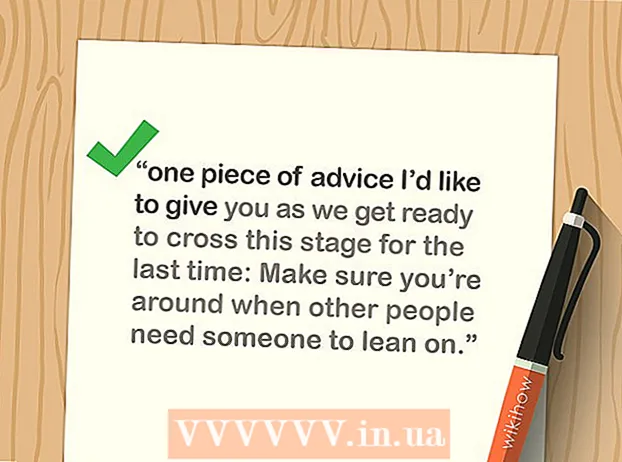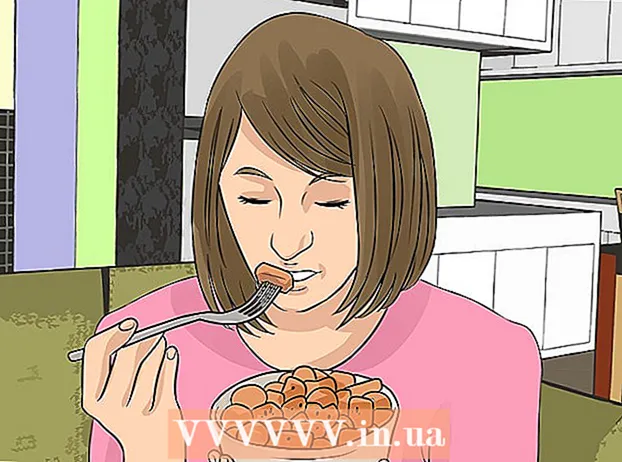Автор:
Morris Wright
Дата создания:
21 Апрель 2021
Дата обновления:
24 Июнь 2024

Содержание
- Шагать
- Метод 1 из 3. Трансляция из мультимедийного приложения
- Метод 3 из 3. Использование телефона в качестве пульта дистанционного управления
Из этой статьи вы узнаете, как подключить телефон к телевизору Samsung. Многие популярные приложения для потоковой передачи мультимедиа позволяют транслировать контент на смарт-телевизор. Samsung Galaxy и другие телефоны Android можно легко подключить к Samsung Smart TV через Quick Connect или Smart View. Пользователи iPhone и iPad могут загрузить приложение Samsung Smart View из App Store.
Шагать
Метод 1 из 3. Трансляция из мультимедийного приложения
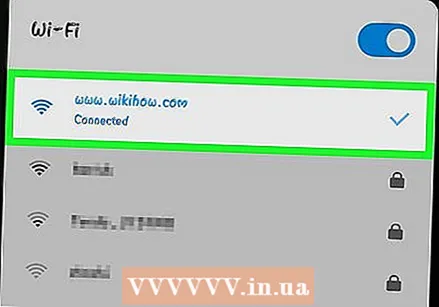 Подключите телевизор Samsung и телефон к одной сети. Чтобы транслировать с телефона на телевизор, телевизор и телефон должны быть подключены к одной и той же сети Wi-Fi.
Подключите телевизор Samsung и телефон к одной сети. Чтобы транслировать с телефона на телевизор, телевизор и телефон должны быть подключены к одной и той же сети Wi-Fi. - Прочтите «Как подключить телевизор Samsung к беспроводному Интернету», чтобы узнать, как подключить телевизор Samsung к Wi-Fi.
 Откройте приложение, с помощью которого вы хотите транслировать контент. Многие популярные приложения для потоковой передачи мультимедиа поддерживают трансляцию на ваш смарт-телевизор. Netflix, Hulu, YouTube, Amazon Prime, iHeart Radio и Pandora являются примерами таких приложений.
Откройте приложение, с помощью которого вы хотите транслировать контент. Многие популярные приложения для потоковой передачи мультимедиа поддерживают трансляцию на ваш смарт-телевизор. Netflix, Hulu, YouTube, Amazon Prime, iHeart Radio и Pandora являются примерами таких приложений. 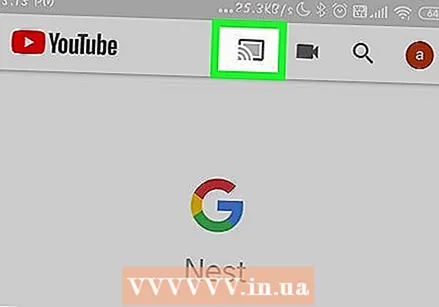 Коснитесь значка трансляции
Коснитесь значка трансляции 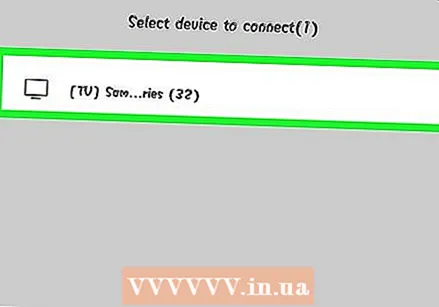 Коснитесь своего телевизора Samsung. После того, как ваш телефон выполнит поиск ближайших устройств, коснитесь телевизора Samsung, на который хотите транслировать трансляцию.
Коснитесь своего телевизора Samsung. После того, как ваш телефон выполнит поиск ближайших устройств, коснитесь телевизора Samsung, на который хотите транслировать трансляцию. 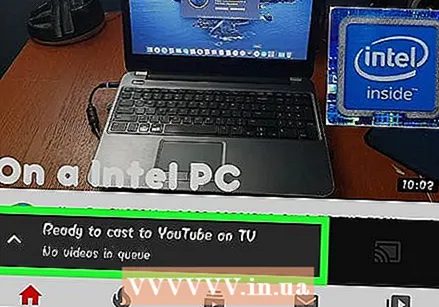 Выберите что-нибудь для воспроизведения. Используйте приложение для просмотра мультимедиа. Когда вы найдете что-то, что хотите транслировать, коснитесь его на экране телефона.
Выберите что-нибудь для воспроизведения. Используйте приложение для просмотра мультимедиа. Когда вы найдете что-то, что хотите транслировать, коснитесь его на экране телефона.  Коснитесь значка воспроизведения
Коснитесь значка воспроизведения 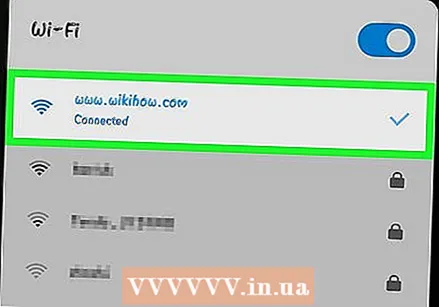 Подключите телефон и телевизор Samsung к одной сети. Чтобы смартфон распознал телевизор, он должен быть подключен к той же беспроводной сети. При настройке смартфона и телевизора Samsung убедитесь, что оба подключены к одной сети.
Подключите телефон и телевизор Samsung к одной сети. Чтобы смартфон распознал телевизор, он должен быть подключен к той же беспроводной сети. При настройке смартфона и телевизора Samsung убедитесь, что оба подключены к одной сети. - Прочтите «Как подключить телевизор Samsung к беспроводному Интернету», чтобы узнать, как подключить телевизор Samsung к Wi-Fi.
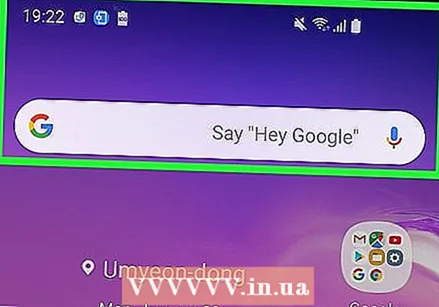 Проведите двумя пальцами вниз от верхнего края экрана. Если вы проведете пальцем вниз от верхнего края экрана, появится панель уведомлений. Для просмотра значков быстрого доступа дважды проведите вниз или двумя пальцами вниз.
Проведите двумя пальцами вниз от верхнего края экрана. Если вы проведете пальцем вниз от верхнего края экрана, появится панель уведомлений. Для просмотра значков быстрого доступа дважды проведите вниз или двумя пальцами вниз. - Для пользователей iPhone и iPad прочтите «Как использовать Smart View на iPhone или iPad», чтобы узнать, как загрузить приложение Smart View из App Store и подключиться к Samsung Smart TV.
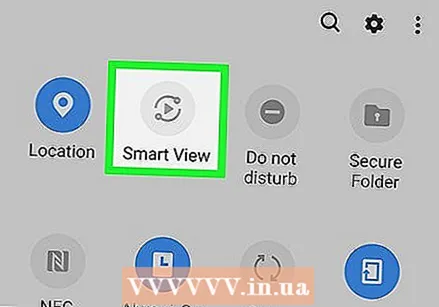 Нажмите на Быстрое соединение или же Умный просмотр. На смартфонах с более ранней версией Android под значками быстрого доступа отображается опция «Быстрое подключение» или «Поиск телефона и поиск ближайших устройств». В более новых версиях Android есть значок Smart View на значках быстрого доступа. Это значок с двумя квадратами со стрелкой между ними.
Нажмите на Быстрое соединение или же Умный просмотр. На смартфонах с более ранней версией Android под значками быстрого доступа отображается опция «Быстрое подключение» или «Поиск телефона и поиск ближайших устройств». В более новых версиях Android есть значок Smart View на значках быстрого доступа. Это значок с двумя квадратами со стрелкой между ними. - Если вы не видите значок Smart View на значках быстрого доступа, проведите пальцем влево, чтобы увидеть другие значки.
- При первом использовании быстрого подключения вас могут попросить включить или обновить его.
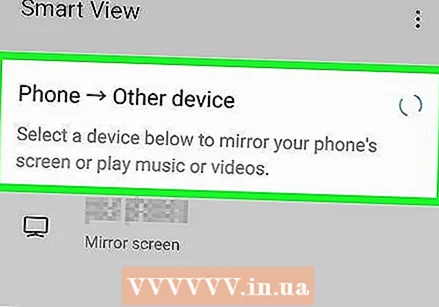 Нажмите на Поиск ближайших устройств. Некоторые модели смартфонов могут автоматически сканировать ближайшие устройства. Если вы не видите список устройств поблизости, коснитесь Искать устройства поблизости.
Нажмите на Поиск ближайших устройств. Некоторые модели смартфонов могут автоматически сканировать ближайшие устройства. Если вы не видите список устройств поблизости, коснитесь Искать устройства поблизости. 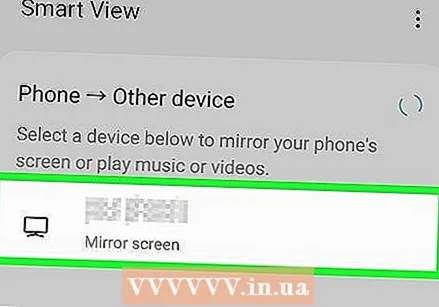 Коснитесь своего Samsung Smart TV. После того, как ваш телефон выполнит поиск ближайших устройств, коснитесь Samsung Smart TV в списке ближайших устройств. Это отобразит экран вашего телефона на телевизоре Samsung.
Коснитесь своего Samsung Smart TV. После того, как ваш телефон выполнит поиск ближайших устройств, коснитесь Samsung Smart TV в списке ближайших устройств. Это отобразит экран вашего телефона на телевизоре Samsung.
Метод 3 из 3. Использование телефона в качестве пульта дистанционного управления
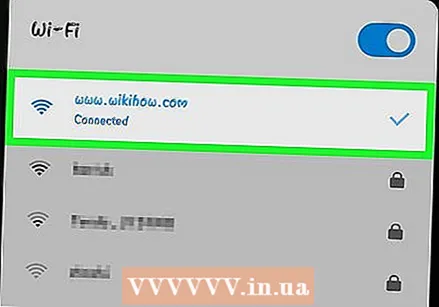 Подключите телефон и телевизор Samsung к одной сети. Чтобы смартфон распознал телевизор, он должен быть подключен к той же беспроводной сети. При настройке смартфона и телевизора Samsung убедитесь, что оба подключены к одной сети.
Подключите телефон и телевизор Samsung к одной сети. Чтобы смартфон распознал телевизор, он должен быть подключен к той же беспроводной сети. При настройке смартфона и телевизора Samsung убедитесь, что оба подключены к одной сети. - Прочтите «Как подключить телевизор Samsung к беспроводному Интернету», чтобы узнать, как подключить телевизор Samsung к Wi-Fi.
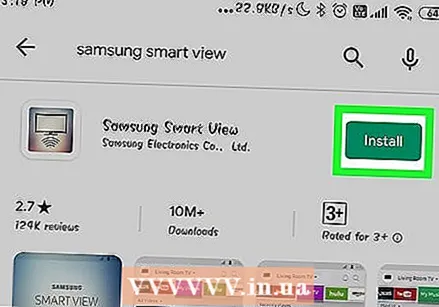 Загрузите приложение Samsung Smart View. Приложение Samsung Smart View имеет синий, бело-красный значок с изображением, напоминающим телевизор, с символом Wi-Fi внизу. Выполните следующие действия, чтобы загрузить приложение Samsung Smart View из магазина Google Play.
Загрузите приложение Samsung Smart View. Приложение Samsung Smart View имеет синий, бело-красный значок с изображением, напоминающим телевизор, с символом Wi-Fi внизу. Выполните следующие действия, чтобы загрузить приложение Samsung Smart View из магазина Google Play. - Открой Google Play магазин.
- Тип Samsung Smart View в строке поиска вверху экрана.
- Нажмите на Samsung Smart View.
- Нажмите на Установить на информационной странице Samsung Smart View.
 Откройте приложение Samsung Smart View. После установки приложения Samsung Smart View вы можете открыть его, нажав «Открыть» в магазине Google Play или нажав значок приложения Samsung Smart View на главном экране или в панели приложений.
Откройте приложение Samsung Smart View. После установки приложения Samsung Smart View вы можете открыть его, нажав «Открыть» в магазине Google Play или нажав значок приложения Samsung Smart View на главном экране или в панели приложений. 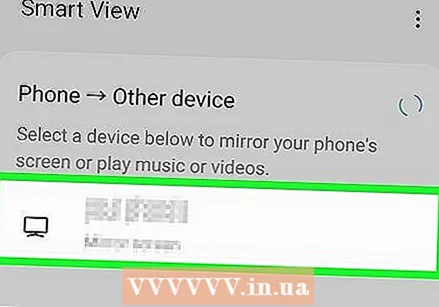 Коснитесь своего Samsung Smart TV. При первом запуске приложения отображается список телевизоров Samsung Smart TV, подключенных к той же сети Wi-Fi. Коснитесь телевизора, к которому хотите подключиться.
Коснитесь своего Samsung Smart TV. При первом запуске приложения отображается список телевизоров Samsung Smart TV, подключенных к той же сети Wi-Fi. Коснитесь телевизора, к которому хотите подключиться. - Нажмите на Позволять при появлении запроса разрешить приложению Samsung Smart View доступ к вашим фотографиям и видео. Вы можете использовать приложение Samsung Smart View для отображения видео и фотографий на телевизоре.
 Выбирать Позволять на вашем телевизоре. Используйте пульт от телевизора для переключения Позволять когда будет предложено разрешить вашему телевизору подключиться к приложению Smart View.
Выбирать Позволять на вашем телевизоре. Используйте пульт от телевизора для переключения Позволять когда будет предложено разрешить вашему телевизору подключиться к приложению Smart View.  Коснитесь значка пульта дистанционного управления. Это приложение выглядит как пульт от телевизора в правом нижнем углу приложения Smart View. На вашем телефоне отобразится пульт дистанционного управления, который вы можете использовать для управления телевизором.
Коснитесь значка пульта дистанционного управления. Это приложение выглядит как пульт от телевизора в правом нижнем углу приложения Smart View. На вашем телефоне отобразится пульт дистанционного управления, который вы можете использовать для управления телевизором. - Вы также можете использовать приложение Smart View для запуска приложений, установленных на вашем телевизоре.